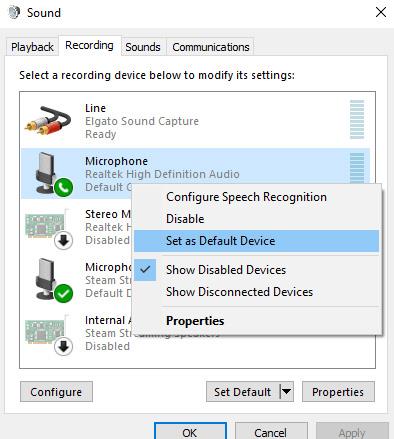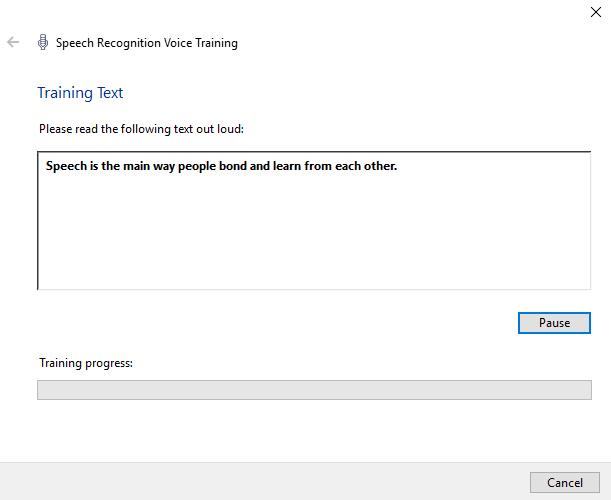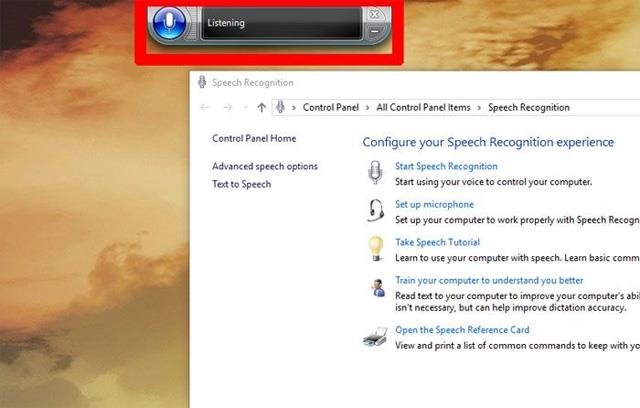Ste pripravljeni začeti urejati besedilo in dokumente z glasom? Windows 10 integrira glasovne ukaze v funkcijo za prepoznavanje govora, ki pomaga razlagati govor za izvajanje različnih nalog. Poglejmo, kako nastaviti to funkcijo prepoznavanja glasu in izboljšati 'uho' sistema Windows, da se seznani z uporabnikovim glasom.
Izberite ustrezen mikrofon
Za omogočanje prepoznavanja govora vam ni treba porabiti veliko denarja, vendar za najboljšo kakovost ne uporabljajte mikrofona, vgrajenega v vaš prenosnik ali računalnik. Ker bo pobral veliko šuma, kar bo vplivalo na natančnost funkcije prepoznavanja glasu. Pripraviti morate naglavni mikrofon.

Nastavitve mikrofona
Ko priključite mikrofon v priključek za mikrofon ali vrata USB, kliknite puščico navzgor v obvestilu v spodnjem desnem kotu namizja, nato z desno miškino tipko kliknite ikono zvočnika, kliknite gumb » Snemalne naprave «.
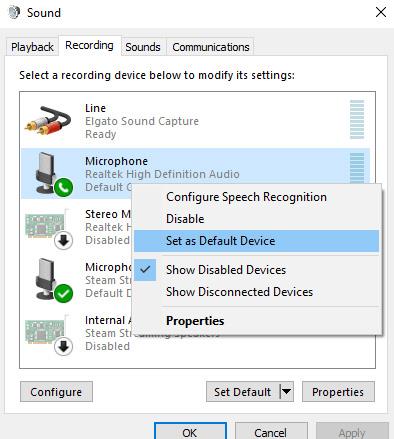
Mikrofon bo prikazan na seznamu kot naprava. Z desno miškino tipko kliknite nanjo in jo nastavite kot privzeto napravo s pritiskom na " Nastavi kot privzeto napravo ". Če svojega mikrofona ne vidite na seznamu, z desno miškino tipko kliknite kjer koli na seznamu in nato kliknite » Prikaži onemogočene naprave «. Če vidite, da je vaš mikrofon » Onemogočen «, ga kliknite z desno miškino tipko, da ga omogočite, nato pa ga nastavite kot privzeto napravo.
Nastavite prepoznavanje glasu
Pojdite na nadzorno ploščo in nato na Prepoznavanje govora. Kliknite » Nastavi mikrofon « in sledite navodilom na zaslonu. Nato kliknite » Naučite svoj računalnik, da vas bo bolje razumel « in sledite pozivom na zaslonu, da se sistem Windows navadi na vaš glas.

Če želite, se lahko vrnete na orodje za usposabljanje, da prepoznavanje govora bolje razume vaš glas. Upoštevajte, da se bo prepoznavanje govora ob redni uporabi navadilo na vaš glas, zato ga uporabite za naravno izboljšanje prepoznavanja glasu.
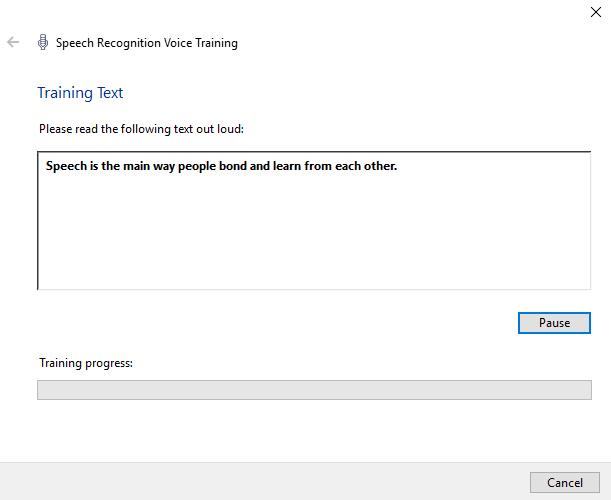
Ko ste pripravljeni, kliknite » Začni prepoznavanje govora «, da odprete majhno orodje na zaslonu. Če ikona mikrofona ni modra, kliknite ikono, da jo vklopite. Windows je zdaj v » načinu poslušanja « in počakajte na vaš ukaz.
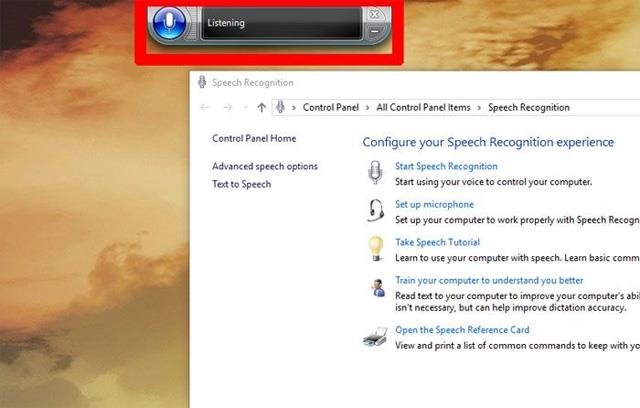
Funkcija prepoznavanja govora je zelo uporabna zlasti za ljudi s posebnimi potrebami. Zdaj lahko govor spremenite v besedilo z vsemi aplikacijami, kot so e-pošta, Gmail, Microsoft Office in WordPress.
Želim vam uspeh!
Poglej več: